Чтобы импортировать визитную карточку или контакт электронной почты в Excel, экспортируйте его из программы электронной почты или контактов в формате значений, разделенных запятыми, который Excel 2013 может открыть напрямую. Все основные почтовые программы поддерживают экспорт одного или нескольких контактов в виде файла CSV. Если кто-то отправил вам по электронной почте или в сообщении VCard напрямую, сохраните его в папке контактов Windows и используйте функцию экспорта контактов, чтобы преобразовать его в формат CSV.
Процедура экспорта контактов из почтовой программы зависит от программы.
Видео дня
Gmail
Перейдите к своим контактам в Gmail, нажмите Более раскрывающееся меню и выберите Экспорт. В диалоговом окне «Экспорт» выберите контакты для экспорта и установите флажок Формат Outlook CSV.
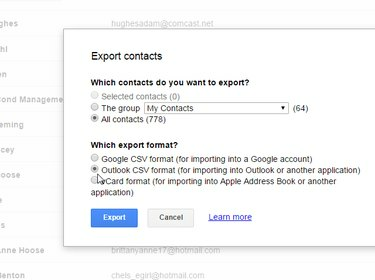
Кредит изображения: Изображение любезно предоставлено Google
Кончик
С мая 2015 года для экспорта контактов необходимо использовать интерфейс «старые контакты». Gmail отображает предупреждение, если вы используете его новый интерфейс, и предоставляет ссылку для возврата к предыдущему.
Yahoo
В Yahoo Mail выберите Контакты в меню выберите значок Действия меню и выберите Экспорт.

Кредит изображения: Изображение любезно предоставлено Yahoo
В диалоговом окне «Экспорт контактов» выберите Yahoo CSV. Несмотря на свое название, сгенерированный файл является обычным файлом CSV и не является специфическим для Yahoo. Yahoo сгенерирует файл, а затем загрузит его в папку «Загрузки» по умолчанию.
Перспективы
Если у вас есть контакты в Outlook для импорта в Excel, это двухэтапный процесс:
- Сохраните их как VCards как вложение к электронному письму.
- Используйте Контакты Windows. инструмент для экспорта визитных карточек в CSV.
Открыть свой Контакты Outlook страницы, выберите контакт или контакты для импорта в Excel, выберите Прямой контакт а потом Как визитная карточка. Это сохраняет ваши контакты Outlook как вложения VCard к электронному письму. Выберите все контакты в электронном письме, щелкните правой кнопкой мыши и выберите Копировать.

Перешлите визитки и скопируйте их из электронного письма.
Кредит изображения: Изображение любезно предоставлено Microsoft
Вставьте визитки в свой Папка контактов Windows следуя приведенным ниже инструкциям.
Если вы экспортировали контакты электронной почты как VCards или получили VCard по электронной почте, используйте функцию экспорта в Windows Contacts, чтобы экспортировать VCards в виде файла CSV. Скопируйте свои визитки в папку контактов Windows по адресу C: \ Users \ ваше-имя пользователя \ Контакты, где your-username - ваша учетная запись пользователя Windows. Попав в эту папку, вы получаете доступ к функциям импорта и экспорта контактов.
Выберите свои VCards, нажмите Экспорт из меню и выберите CSV (значения, разделенные запятыми) из диалогового окна "Экспорт контактов Windows". Нажмите Экспорт.

Кредит изображения: Изображение любезно предоставлено Microsoft
Выберите место для сохранения файла, нажмите Следующий а затем выберите поля на своей VCard, которые вы хотите включить в файл CSV.
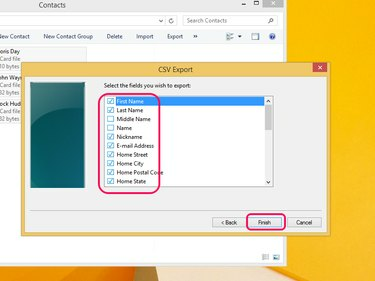
Кредит изображения: Изображение любезно предоставлено Microsoft
Каждое поле, которое вы включаете, становится заголовком столбца в документе Excel. Например, если вы выберете поля «Первый», «Последний» и «Электронная почта», в вашем документе Excel будет три столбца: «Первый», «Последний» и «Электронная почта». Нажмите Заканчивать. Windows экспортирует ваши VCards в файл CSV, который затем можно открыть прямо в Excel, дважды щелкнув файл.
Кончик
Если вы не работаете в Windows или предпочитаете использовать другой инструмент, кроме Windows Contacts, в Интернете доступны различные конвертеры VCard в CSV. Некоторые из них основаны на браузере, на котором вы загружаете карту VCard, а сайт конвертирует ее в CSV; другие - это программное обеспечение, которое вы загружаете и используете со своего компьютера. Университет Северной Каролины предоставляет онлайн-конвертер, хотя одновременно обрабатывается только одна карта VCard. Opal-конвертировать VCF в CSV в VCF предлагает бесплатную пробную версию своей программы, но по состоянию на май 2015 года ее покупка стоит 39 долларов.


